Slik løser du Xbox-feil 0x97e107df: Detaljert guide
Spillkonsoll / / August 05, 2021
I denne opplæringen vil vi vise deg hvordan du løser Xbox-feilen 0x97e107df. Denne spillkonsollen fra Microsoft har mye å tilby spillere. Du kan glede deg over massevis av spill og dets tilknyttede bilder som Xbox Live blant andre. Alt dette er imidlertid bare mulig når konsollen din er i gang. Men nylig står brukere overfor ett eller to problemer mens de bruker Xbox.
0x97e107df Feil? FIFA lastes ikke opp på Xbox 1 fra FIFA
Oftere enn ikke ser vi klager fra brukere angående Xbox-feilen 0x97e107df. Ovenstående Reddit-tråd er bare ett av mange bevis på denne feilen. Noen brukere har også uttrykt sin misnøye med Microsoft Forums også. Hvis du er blant settet med brukere som blir irritert av denne feilmeldingen, er det tips der du kan fikse Xbox-feilen 0x97e107df. Følg etter.
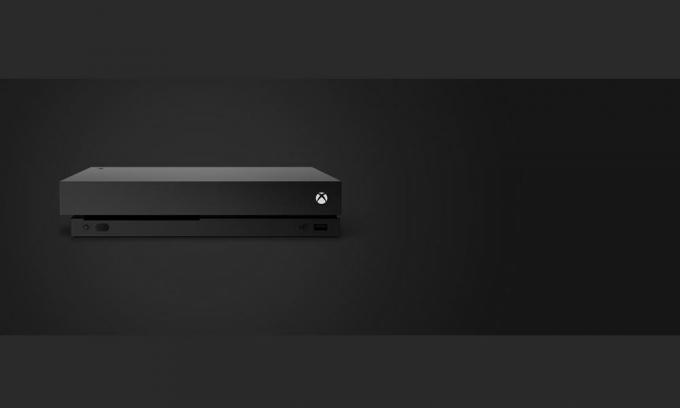
Innholdsfortegnelse
-
1 Hvordan fikse Xbox-feil 0x97e107df
- 1.1 Fix 1: Sjekk Xbox Live Server
- 1.2 Fix 2: Kontroller nettverk
- 1.3 Fix 3: Logg ut og logg på igjen
- 1.4 Fix 4: Tilbakestill konsollen
- 2 Konklusjon
Hvordan fikse Xbox-feil 0x97e107df
Årsaken til denne feilen er når Xbox Live-applikasjonen ikke starter et spill (FIFA, i tilfelle Reddit-brukeren ovenfor). Dette skjer igjen som regel når lisensvalideringskontrollen mislykkes. Den gode nyheten er at det er en midlertidig feil og lett kan løses ved hjelp av instruksjonene vi har nevnt nedenfor. På det notatet er her alle rettelser relatert til Xbox-feilen 0x97e107df.
Fix 1: Sjekk Xbox Live Server
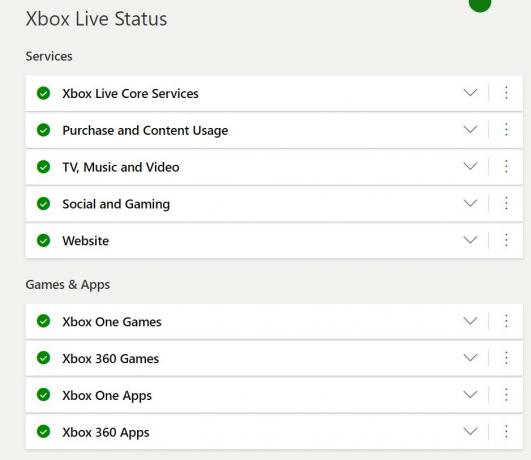
Det kan være tilfelle at Xbox Live-serveren kan være nede per nå. I dette scenariet kunne du ikke gjøre mye fra slutten, i stedet for å vente på at serveren skulle være i gang igjen. Imidlertid kan du gå over til Xbox Support Twitter behandler fordi de kan legge ut regelmessige oppdateringer når og når det er problemer med serverne.
Videre kan de også dele ETA for reparasjonen også. For å kontrollere serverstatusen, gå over til Xbox Live-tjenestestatus siden, og se om alt kjører eller ikke. Når og når du kunne se skjermbildet ovenfor, start spillet og Xbox-feilen 0x97e107df skal løses.
Fix 2: Kontroller nettverk
Hvis det ikke er noe problem med serveren, kan det være tilfelle nettverkstilkoblingsfeil på slutten. I så fall kan du prøve å kjøre nettverksdiagnosen eller tilbakestille MAC-adressen. Nedenfor er instruksjonene begge deler.
Nettverksdiagnostikk
- Trykk på Xbox-knappen for å åpne Guide-menyen.
- Nå velger du Innstillinger fra menyen.
- Velg deretter alternativet Alle innstillinger og klikk på Nettverk. Velg alternativet Nettverksinnstillinger.
- Klikk deretter på alternativet Test nettverkstilkobling under Feilsøking.
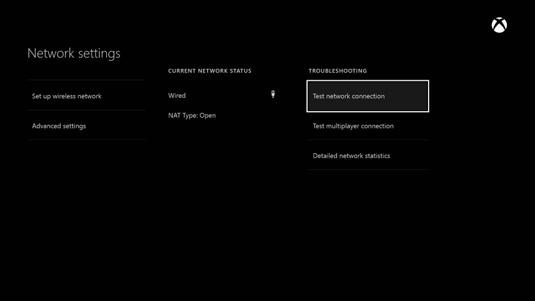
- Vent til prosessen er ferdig. Når det er gjort, sjekk om Xbox-feilen 0x97e107df er løst eller ikke. Hvis ikke, prøv å tilbakestille MAC-adressen, som følger:
Tilbakestill MAC-adresse
- For å tilbakestille MAC-adressen, trykk på Xbox-knappen for å åpne Guide-menyen.
- Deretter klikker du på Innstillinger-menyen og velger Alle innstillinger.
- Gå nå til kategorien Nettverk og velg Avanserte innstillinger.
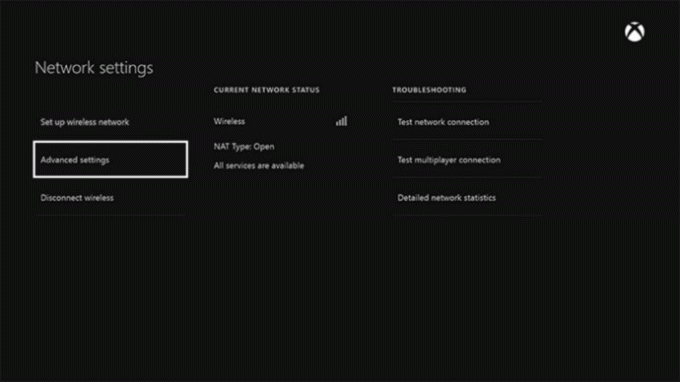
- Klikk på Alternativ MAC-adresse etterfulgt av alternativet Tøm.
- Til slutt, start konsollen på nytt. Det samme kan gjøres fra Guide-menyen> Start konsoll> Start på nytt.
- MAC-adressen din blir nå tilbakestilt. hvis det løser feilen, vel og bra, ellers velger du neste alternativ gitt nedenfor.
Fix 3: Logg ut og logg på igjen
Oftere enn ikke, kan en enkel pålogging til kontoen din også løse problemet. Så følg trinnene nedenfor for å logge av kontoen din og deretter logge på igjen:
- Åpne Guide-menyen ved hjelp av Xbox-knappen.
- Gå til Hjem og velg kontoen din. Dette kan gjøres ved å markere profilbildet ditt.
- Til slutt velger du Logg av og start deretter konsollen på nytt ved hjelp av Guide-menyen> Start konsoll> Start på nytt.
- Når det begynner, skriv inn legitimasjonen din og logg inn med kontoen din. Sjekk nå om Xbox-feilen 0x97e107df er løst eller ikke. Hvis det ikke har vært, så er det en løsning du kan prøve ut.
Fix 4: Tilbakestill konsollen
Hvis ingen av metodene ovenfor klarte å rette opp problemet, kan du prøve å tilbakestille konsollen hardt. Hvis du gjør det, tømmes alle hurtigbufferen, midlertidige datafiler, søppel- og dumpfiler og andre gjenværende filer som ligger rundt. Følg trinnene nedenfor for å utføre en hard tilbakestilling:
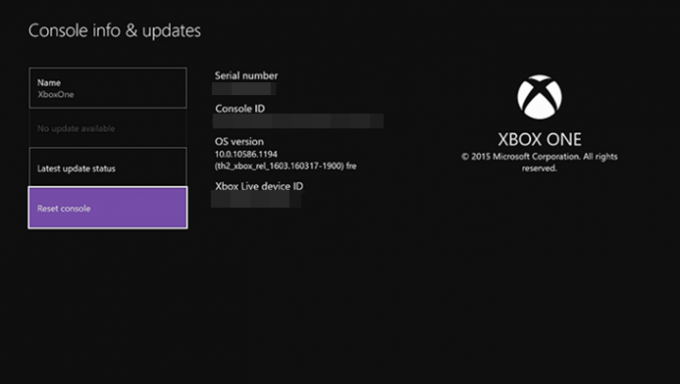
- Trykk og hold inne strømknappen på konsollen i 8-10 sekunder. Dette vil slå av Xbox-konsollen.
- Vent et minutt eller to, og slå den på igjen. Det vil nå vise et grønt oppstartsskjermbilde som indikerer at tilbakestillingen var vellykket.
- Gå videre og prøv å starte spillet. Feilen bør være rettet nå.
Konklusjon
Så dette var vår grundige guide om hvordan du løser Xbox-feilen 0x97e107df. Vi har delt fire forskjellige rettelser, hvorav hver skal fikse nevnte feil. På det notatet, gi oss beskjed i kommentarene hvilken som gjorde susen for deg. Likeledes her er noen Tips og triks for iPhone, PC-tips og triks, og Android Tips og triks som du bør ta en titt på.



